Khi duyệt web trên một số trình duyệt hiện đại như Mozilla Firefox, Google Chrome, Safari và Microsoft Edge, bạn có thể nhận được thông báo "Know your location" (cho phép truy cập vị trí) ở mỗi trang bạn ghé thăm. Các trang web yêu cầu thông tin này để cung cấp các nội dung liên quan đến khu vực bạn truy cập. Tuy nhiên, những trang web yêu cầu vị trí mỗi khi bạn truy cập có thể gây phiền phức cho người dùng.
Nếu bạn cảm thấy khó chịu và không muốn tiết lộ chi tiết vị trí của mình cho một trang web nào đó, bạn có thể tắt thông báo này từ tùy chọn trong cài đặt trình duyệt. Trong bài viết này, chúng tôi sẽ hướng dẫn bạn đọc cách tắt yêu cầu vị trí trong Google Chrome, Mozilla Firefox và Microsoft Edge.
Cách tắt yêu cầu vị trí trong Google Chrome
Trong Google Chrome, tùy chọn này được tìm thấy trong cài đặt bảo mật. Hãy làm theo các bước dưới đây để tắt.
Nhấp chuột vào biểu tượng menu (biểu tượng 3 dấu chấm dọc) nằm ở góc trên cùng bên phải của cửa sổ trình duyệt và nhấp chọn Settings từ menu thả xuống. Thao tác này sẽ mở tab Settings. Cuộn xuống cuối trang và nhấp chọn Advanced.

Thao tác này sẽ mở rộng menu Settings. Trong phần Privacy and Security, cuộn xuống mục Content settings.

Trong cửa sổ Content settings, điều hướng tới tab Location. Thao tác này sẽ đưa bạn tới tùy chọn Ask before accessing option. Nhấp vào thanh trượt phía bên phải của tùy chọn này để tắt.

Vậy là xong, từ giờ Chrome sẽ ngừng yêu cầu vị trí của bạn. Để kích hoạt lại tùy chọn này, bạn có thể thực hiện các bước tương tự và nhấp vào tùy chọn để bật lại.
Cách tắt yêu cầu vị trí trong Mozilla Firefox
Cài đặt vị trí của Mozilla được ẩn trong trình đơn about:config. Trình đơn này chứa nhiều cài đặt nâng cao khiến bạn có thể dễ dàng làm hỏng trình duyệt của mình nếu thay đổi cài đặt sai. Do đó, bạn chỉ nên thay đổi cài đặt nếu bạn chắc chắn về những gì đang làm. Để tắt yêu cầu vị trí, chỉ cần làm theo các bước sau.
Gõ about:config vào thanh địa chỉ của Firefox và nhấn Enter. Thao tác này sẽ mở ra cảnh báo rủi ro. Nhấp chọn I accept the risk để tiếp tục.
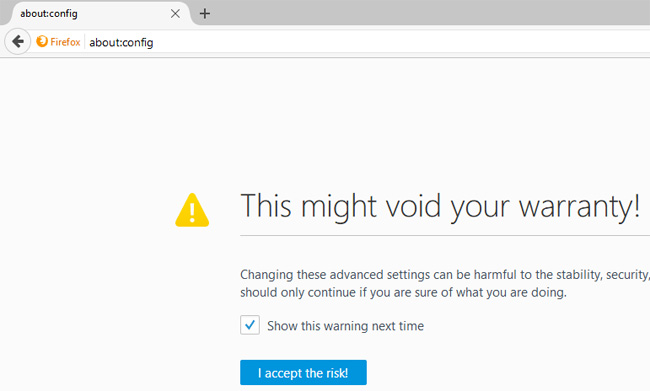
Trong ô tìm kiếm trên phần about:config, gõ geo.enabled và nhấn Enter.
Bạn sẽ thấy rằng tính năng geo.enabled đã được đặt mặc định là True. Nhấp đúp vào tùy chọn này để thay đổi nó thành False.
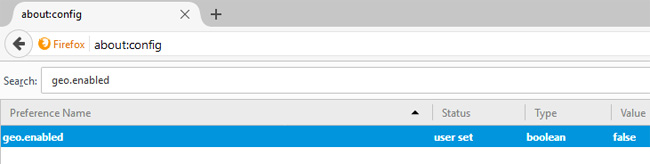
Vậy là xong. Giờ thì bạn có thể đóng cửa sổ about:config lại.
Cách tắt yêu cầu vị trí trong Microsoft Edge
Microsoft Edge là trình duyệt mới nhất, và bởi nó đã được tối ưu hóa cho Web hiện đại nên nó cũng cho phép các trang web gửi yêu cầu về vị trí theo thời gian. Tuy nhiên, kể từ khi Edge được xây dựng trên nền tảng Windows, việc vô hiệu hóa trình duyệt này liên quan đến việc thay đổi ứng dụng Windows 10 Settings. Để tắt tính năng này, hãy mở ứng dụng Settings và đi tới Privacy -> Location.
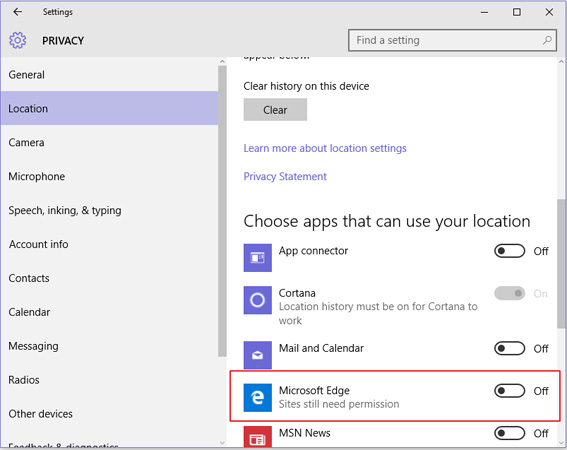
Cuộn xuống tùy chọn Choose apps that can use my location và nhấp chọn tắt trong Microsoft Edge là xong.
Hy vọng cách tắt yêu cầu vị trí trên các trình duyệt sẽ hữu ích cho bạn. Chúc các bạn thành công!
 Công nghệ
Công nghệ  AI
AI  Windows
Windows  iPhone
iPhone  Android
Android  Học IT
Học IT  Download
Download  Tiện ích
Tiện ích  Khoa học
Khoa học  Game
Game  Làng CN
Làng CN  Ứng dụng
Ứng dụng 







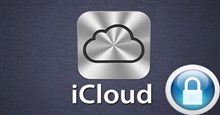










 Linux
Linux  Đồng hồ thông minh
Đồng hồ thông minh  macOS
macOS  Chụp ảnh - Quay phim
Chụp ảnh - Quay phim  Thủ thuật SEO
Thủ thuật SEO  Phần cứng
Phần cứng  Kiến thức cơ bản
Kiến thức cơ bản  Lập trình
Lập trình  Dịch vụ công trực tuyến
Dịch vụ công trực tuyến  Dịch vụ nhà mạng
Dịch vụ nhà mạng  Quiz công nghệ
Quiz công nghệ  Microsoft Word 2016
Microsoft Word 2016  Microsoft Word 2013
Microsoft Word 2013  Microsoft Word 2007
Microsoft Word 2007  Microsoft Excel 2019
Microsoft Excel 2019  Microsoft Excel 2016
Microsoft Excel 2016  Microsoft PowerPoint 2019
Microsoft PowerPoint 2019  Google Sheets
Google Sheets  Học Photoshop
Học Photoshop  Lập trình Scratch
Lập trình Scratch  Bootstrap
Bootstrap  Năng suất
Năng suất  Game - Trò chơi
Game - Trò chơi  Hệ thống
Hệ thống  Thiết kế & Đồ họa
Thiết kế & Đồ họa  Internet
Internet  Bảo mật, Antivirus
Bảo mật, Antivirus  Doanh nghiệp
Doanh nghiệp  Ảnh & Video
Ảnh & Video  Giải trí & Âm nhạc
Giải trí & Âm nhạc  Mạng xã hội
Mạng xã hội  Lập trình
Lập trình  Giáo dục - Học tập
Giáo dục - Học tập  Lối sống
Lối sống  Tài chính & Mua sắm
Tài chính & Mua sắm  AI Trí tuệ nhân tạo
AI Trí tuệ nhân tạo  ChatGPT
ChatGPT  Gemini
Gemini  Điện máy
Điện máy  Tivi
Tivi  Tủ lạnh
Tủ lạnh  Điều hòa
Điều hòa  Máy giặt
Máy giặt  Cuộc sống
Cuộc sống  TOP
TOP  Kỹ năng
Kỹ năng  Món ngon mỗi ngày
Món ngon mỗi ngày  Nuôi dạy con
Nuôi dạy con  Mẹo vặt
Mẹo vặt  Phim ảnh, Truyện
Phim ảnh, Truyện  Làm đẹp
Làm đẹp  DIY - Handmade
DIY - Handmade  Du lịch
Du lịch  Quà tặng
Quà tặng  Giải trí
Giải trí  Là gì?
Là gì?  Nhà đẹp
Nhà đẹp  Giáng sinh - Noel
Giáng sinh - Noel  Hướng dẫn
Hướng dẫn  Ô tô, Xe máy
Ô tô, Xe máy  Tấn công mạng
Tấn công mạng  Chuyện công nghệ
Chuyện công nghệ  Công nghệ mới
Công nghệ mới  Trí tuệ Thiên tài
Trí tuệ Thiên tài